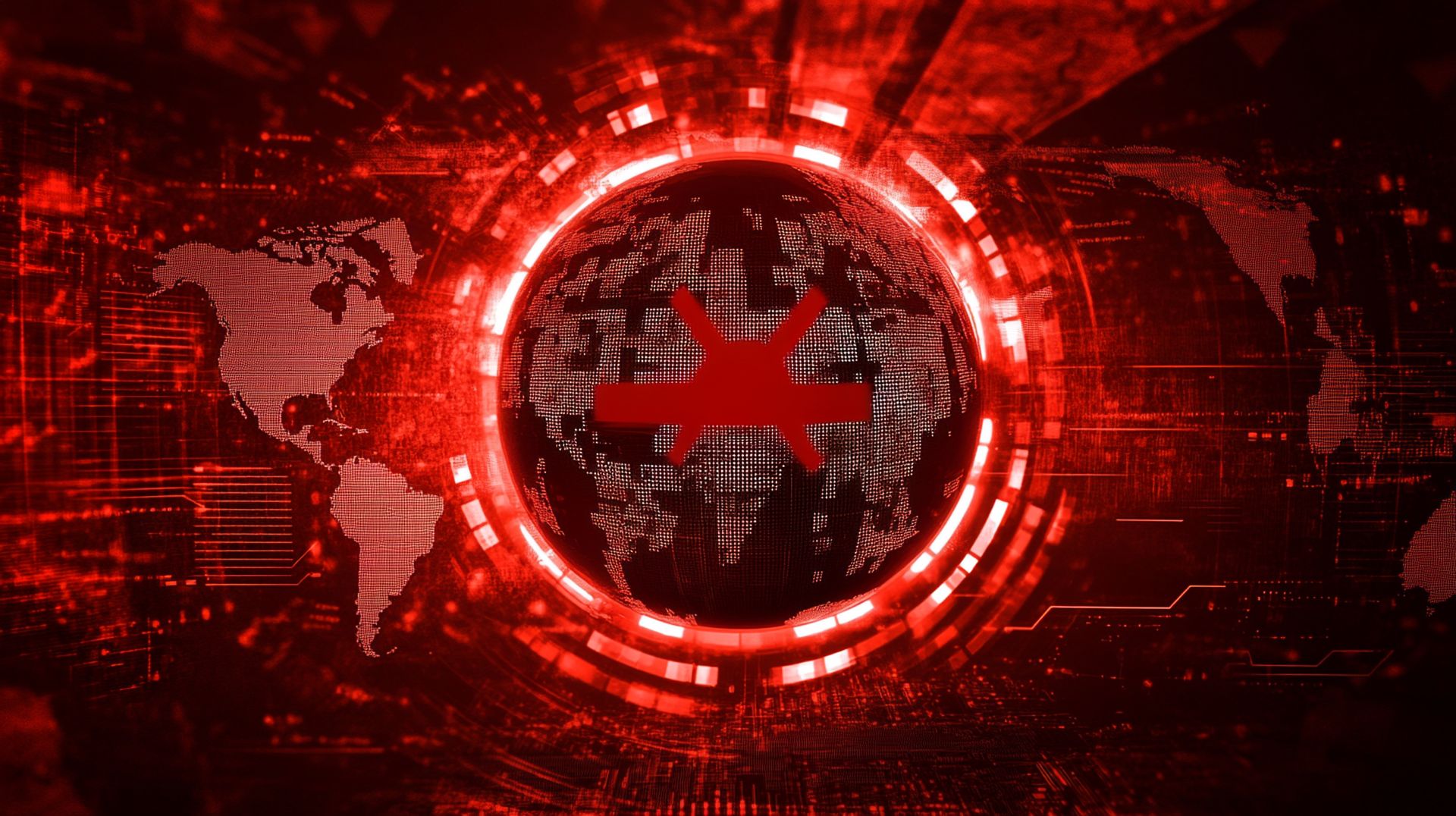В этом руководстве мы расскажем вам, как изменить обои на ноутбуке, в Windows, macOS или Linux. Мы также собираемся предложить несколько отличных приложений с динамическими обоями.
Обычно люди не обращают внимания на обои ноутбука. Да, ваши обои не влияют на работу устройства. Тем не менее, разве не одежда красит человека? Вы можете выразить себя с помощью обоев, не используя слов. Обои для ноутбука, как и комната, могут использоваться для отражения настроения.
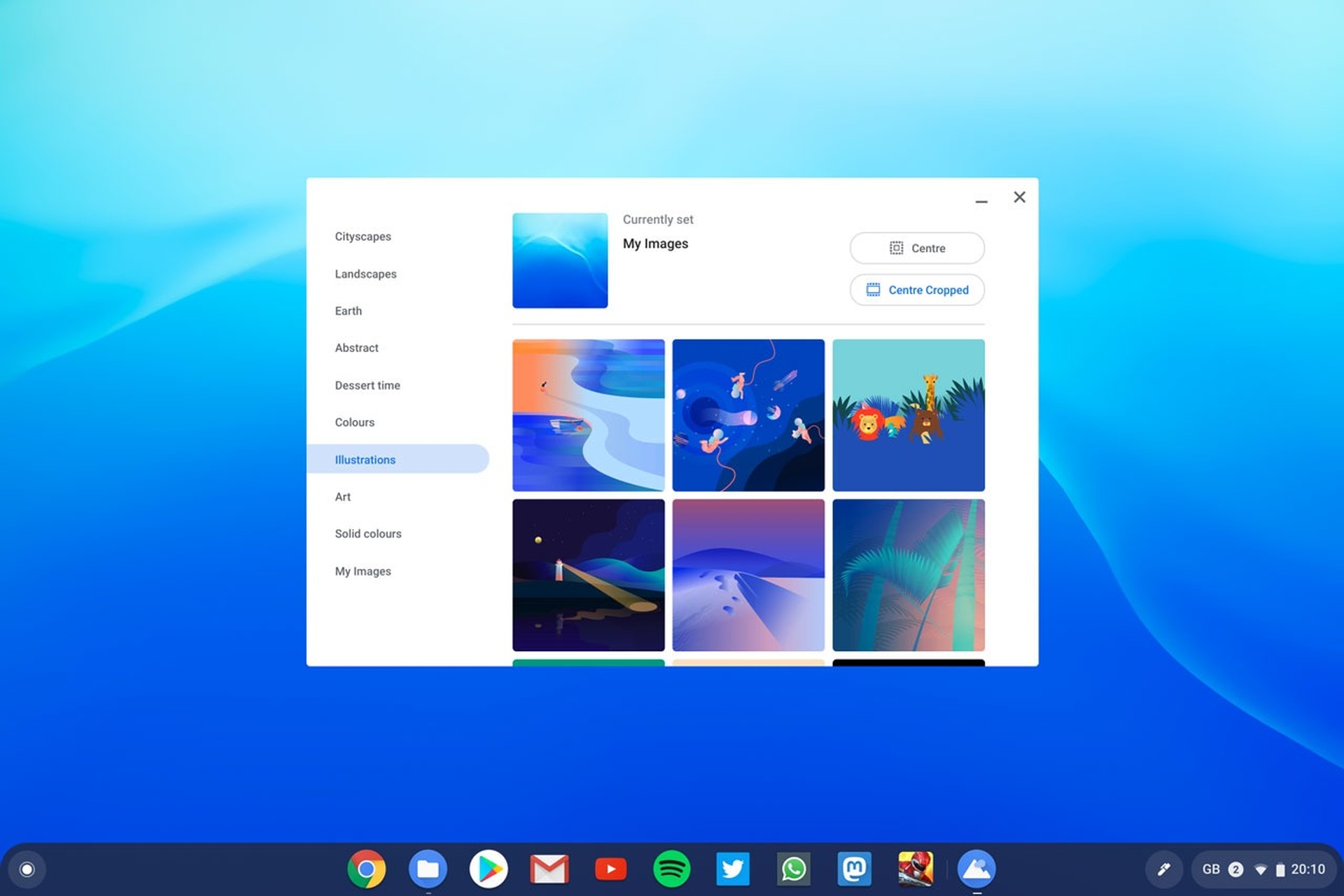
Как поменять обои на ноутбуке?
Сегодня мы расскажем, как изменить обои на ноутбуке для всех операционных систем. Итак, приступим к работе с Windows.
Смена обоев в Windows
Изменить обои рабочего стола Windows очень просто. Есть два подхода: один для случая, когда изображение в данный момент открыто, а другой для случая, когда его нет. Щелкните правой кнопкой мыши или нажмите и удерживайте изображение, пока оно открыто, и выберите «Установить как» > «Установить как фон», чтобы установить его в качестве фона рабочего стола в более поздних версиях Windows, или нажмите «Установить как фон рабочего стола» в более старых версиях.
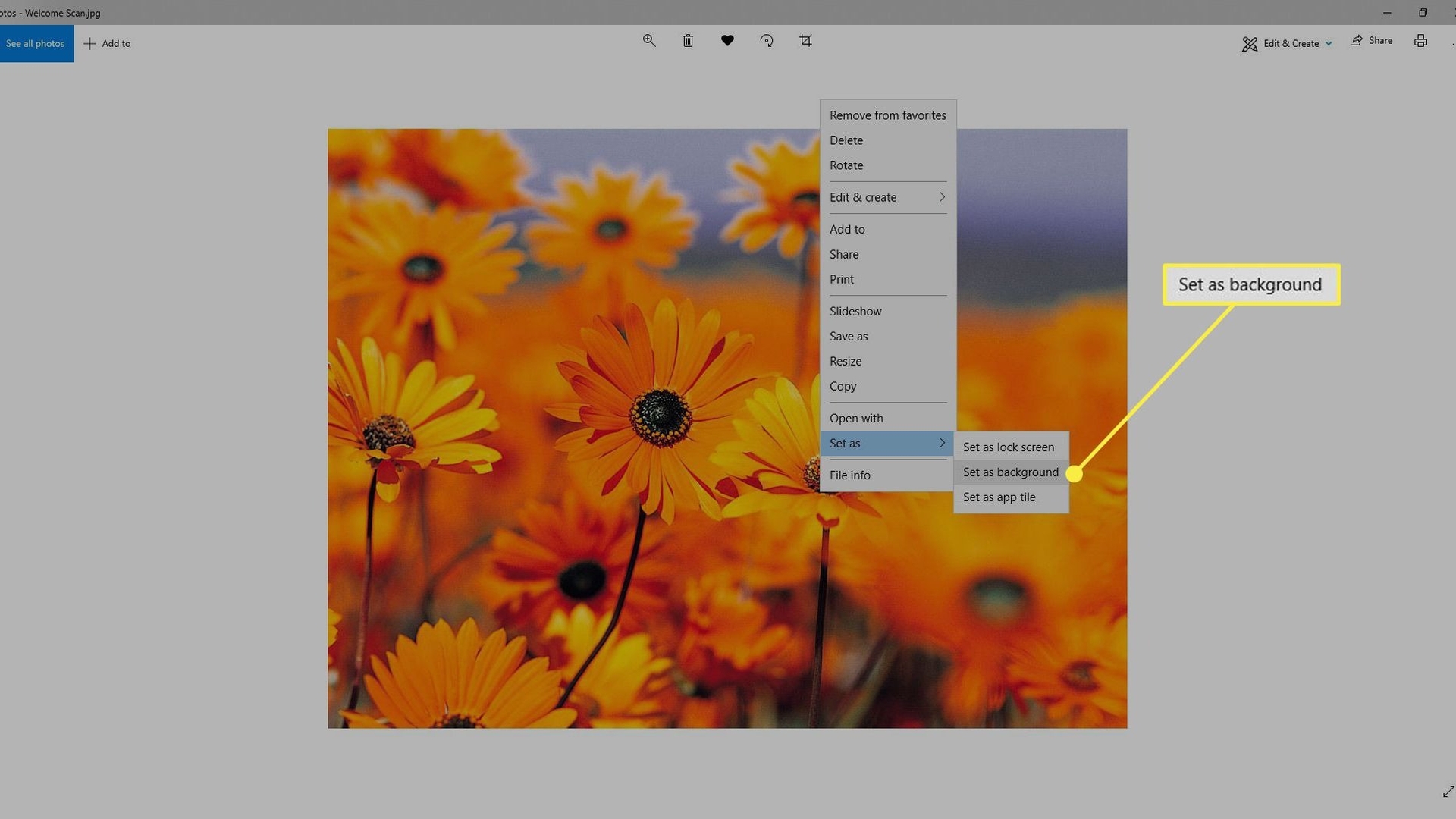
Либо выберите «Установить в качестве фона рабочего стола» в контекстном меню проводника. Вы также можете изменить обои рабочего стола в Windows, используя параметр «Персонализация» на рабочем столе:
- Щелкните правой кнопкой мыши рабочий стол и выберите «Персонализация» в Windows 11/10 или откройте апплет «Персонализация» на панели управления в Windows 8/7/Vista.
- В меню в разделе «Фон» выберите «Изображение».
- Выберите изображение из Microsoft или выберите Обзор изображений, чтобы получить другую фотографию с жесткого диска.
- Вы также можете выбрать заполнение экрана фотографией, размещение ее на нескольких экранах или распределение ее по нескольким экранам.
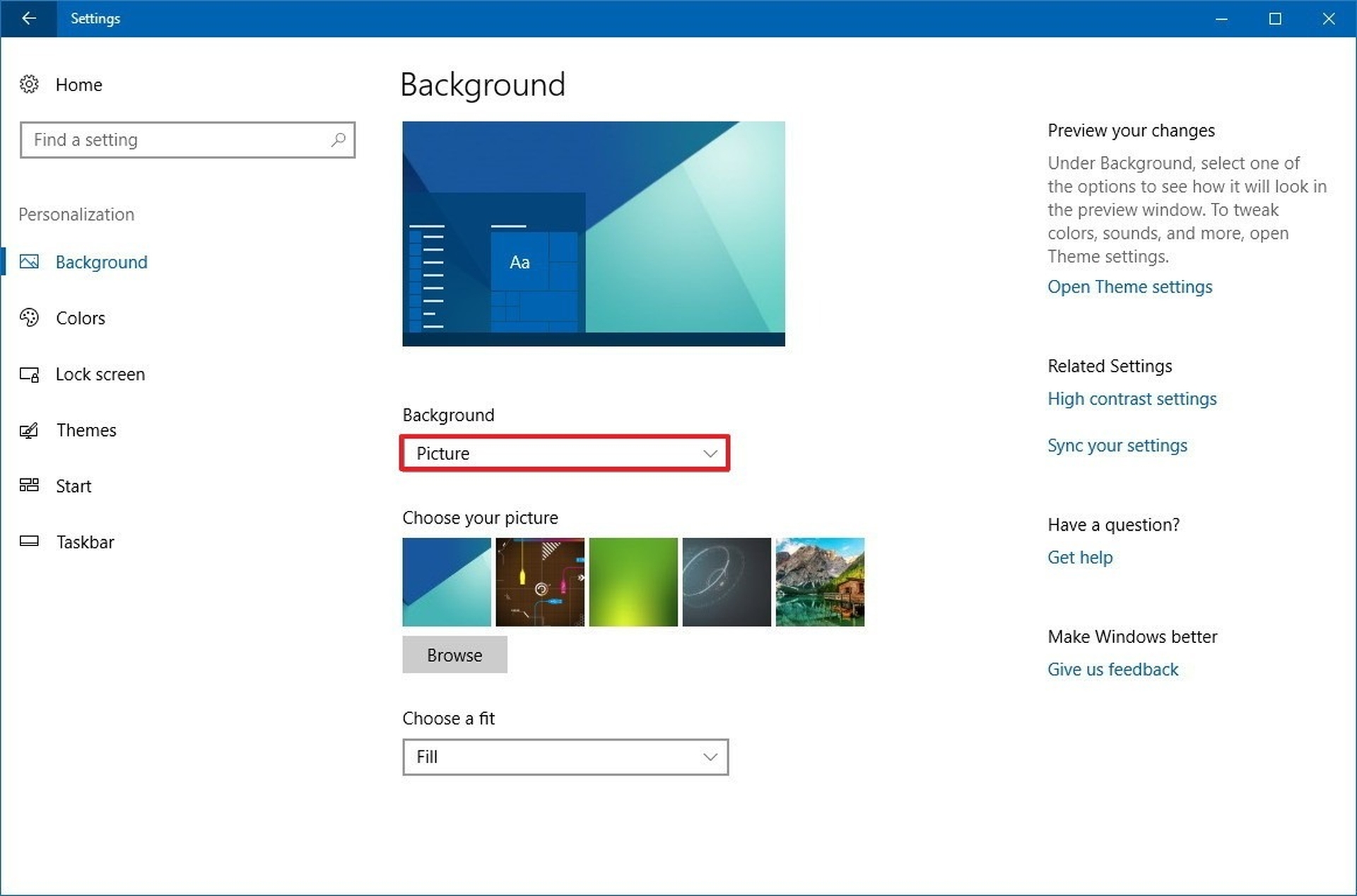
Смена обоев в macOS и Linux
Другие операционные системы, такие как macOS, также могут изменять изображения рабочего стола. Следуйте инструкциям, чтобы изменить обои на других устройствах. Выберите «Установить изображение рабочего стола» в контекстном меню вашего изображения. Используйте фотографии, загруженные из Интернета или сохраненные на вашем компьютере.

На Mac вы также можете щелкнуть правой кнопкой мыши пустое место на рабочем столе и выбрать «Изменить фон рабочего стола». Если вы это сделаете, выберите новые обои и регулярно меняйте их. Если вы используете операционную систему Linux, например Ubuntu, щелкните правой кнопкой мыши фотографию, сохраненную на вашем компьютере, и выберите в меню «Установить как обои». Другой вариант — щелкнуть правой кнопкой мыши рабочий стол и выбрать в меню пункт «Изменить фон рабочего стола».
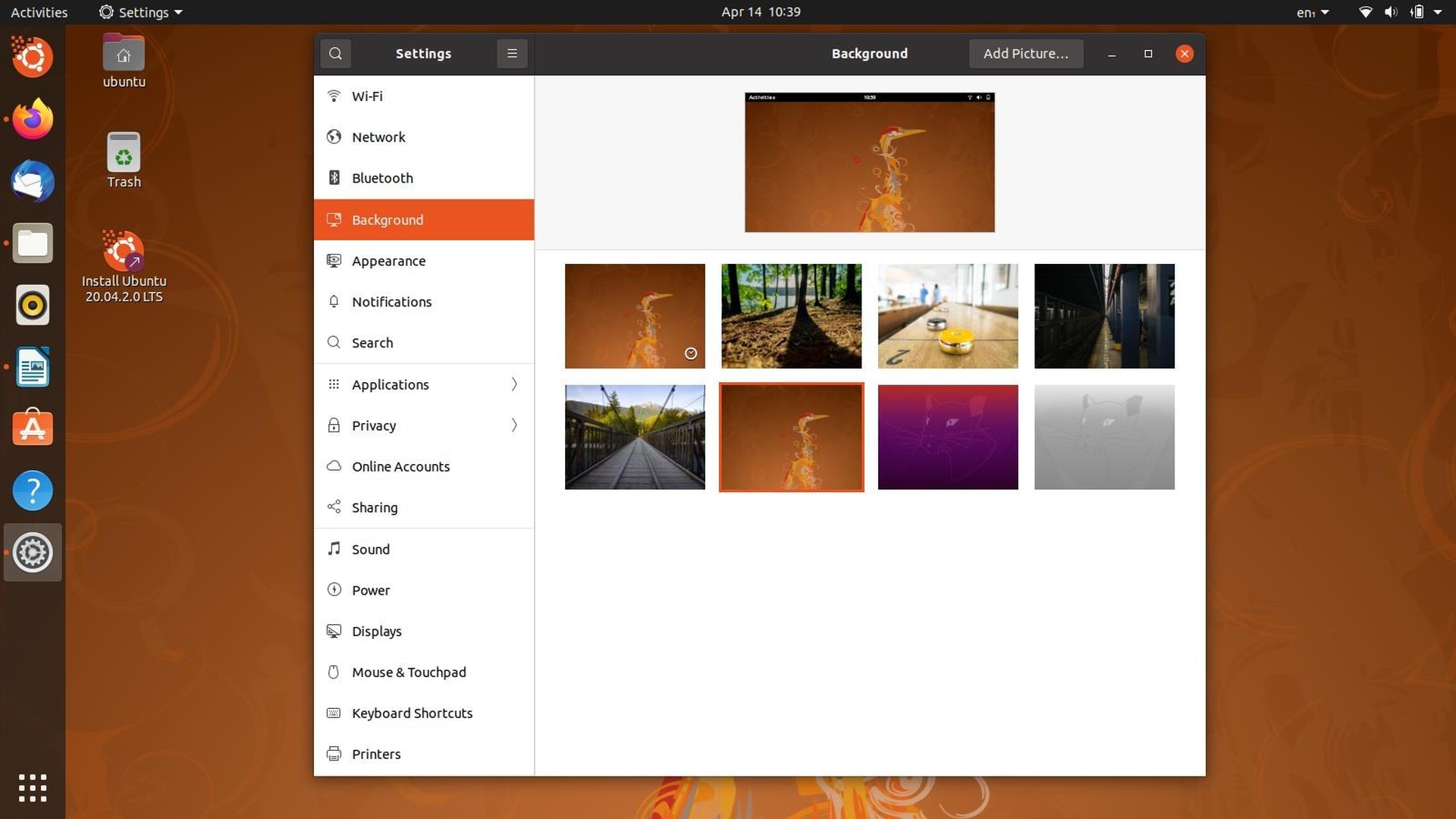
Как изменить обои на динамические обои?
Динамические обои меняются и не остаются фиксированными по сравнению с обычными обоями. Раньше в качестве обоев рабочего стола можно было использовать только одну картинку. Термин «динамический» указывает на то, что обои меняются, а не заканчиваются через заданный период времени. Сегодня мы собираемся предложить два отличных приложения, которые оживят ваши обои.
WinDynamicDesktop
Скрипт под названием WinDynamicDesktop уже некоторое время доступен на GitHub. Это программное обеспечение берет популярную функцию динамического рабочего стола из macOS Mojave и переносит ее в Windows. Вы можете импортировать свои собственные темы или просто создавать их из фотографий на своем ПК. Он также доступен на Магазин Windows.
Скачайте приложение и установите его на свой ПК. Программа пытается воспроизвести положение солнца, чтобы соответствующим образом изменить обои. Вы можете либо разрешить приложению доступ к вашему местоположению, либо ввести данные вручную. Следует отметить, что если вы выберете «Рассвет-закат» в качестве ручного параметра, вам потребуется обновлять его с течением времени, поскольку время восхода и захода солнца не остается постоянным.
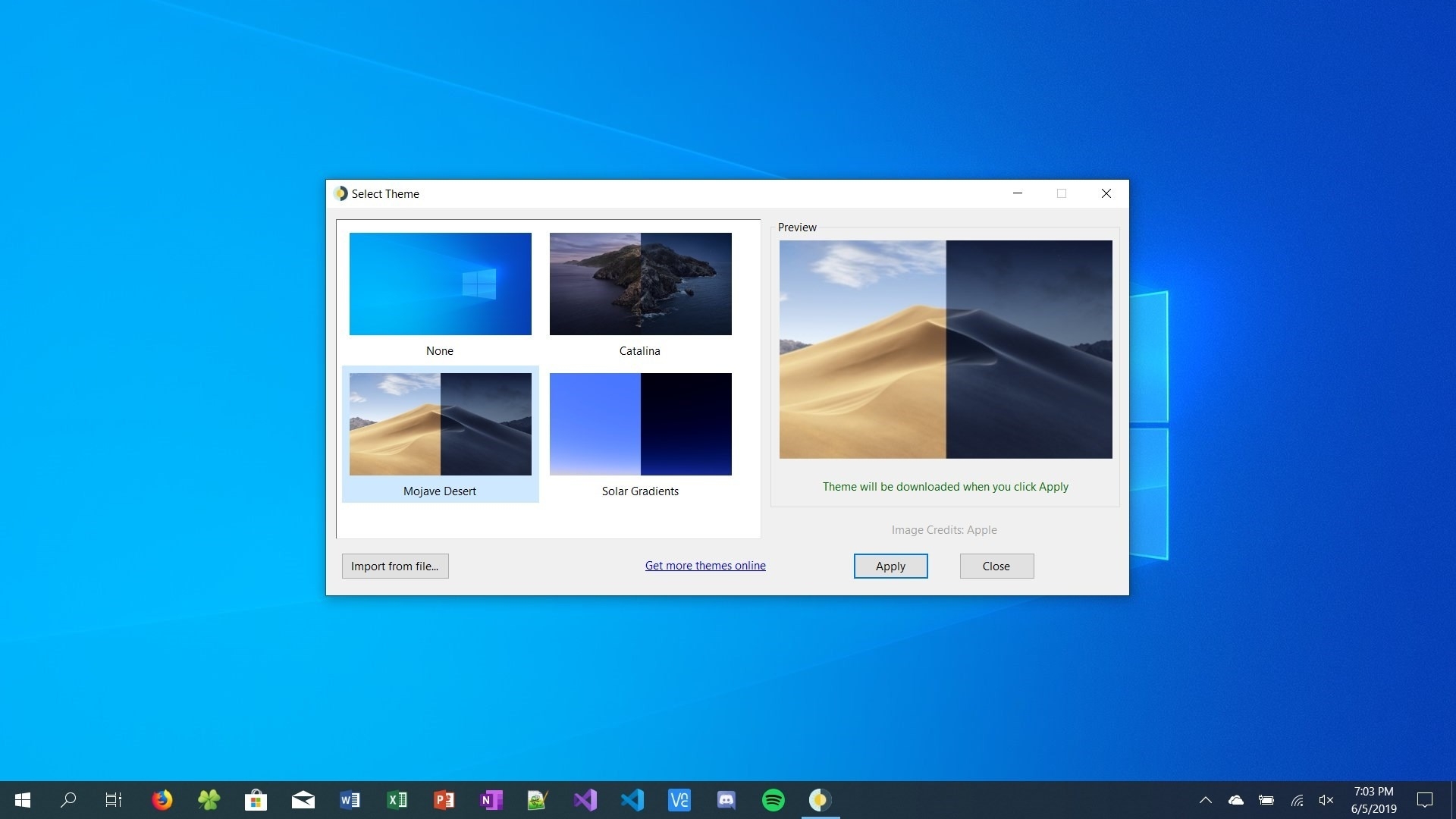
Выберите тему, которую хотите использовать, и нажмите «Применить». Тема будет загружена и установлена на ваш компьютер. Тем мало и в среднем они весят около 20Мб. Чтобы удалить тему. просто откройте программу и выберите «Нет» из списка тем, затем нажмите «Применить».
Движок обоев
Когда дело доходит до динамических обоев, Wallpaper Engine, вероятно, удивит вас. Приложение включает в себя более 400 000 вариантов обоев, а также страницу Workshop со встроенным редактором обоев. Wallpaper Engine можно приобрести за 3 доллара. через Steam. Это всего несколько долларов, и у него есть несколько вариантов настройки.

Чтобы открыть для себя новый материал, связанный с вашими предыдущими поисками, используйте вкладку «Найти». Используя теги, вы можете искать определенные обои на вкладке «Мастерская». Найдя понравившиеся живые обои, нажмите «Подписаться», чтобы сохранить их на свое устройство. Обои будут загружены и применены автоматически.
Мы надеемся, что вам понравилось наше руководство по смене обоев на ноутбуке. Если вы это сделали, вы также можете узнать, как открыть командную строку в Windows 11, 10, 8, 7, Vista и XP или как отключить/включить Microsoft Viva Insights.